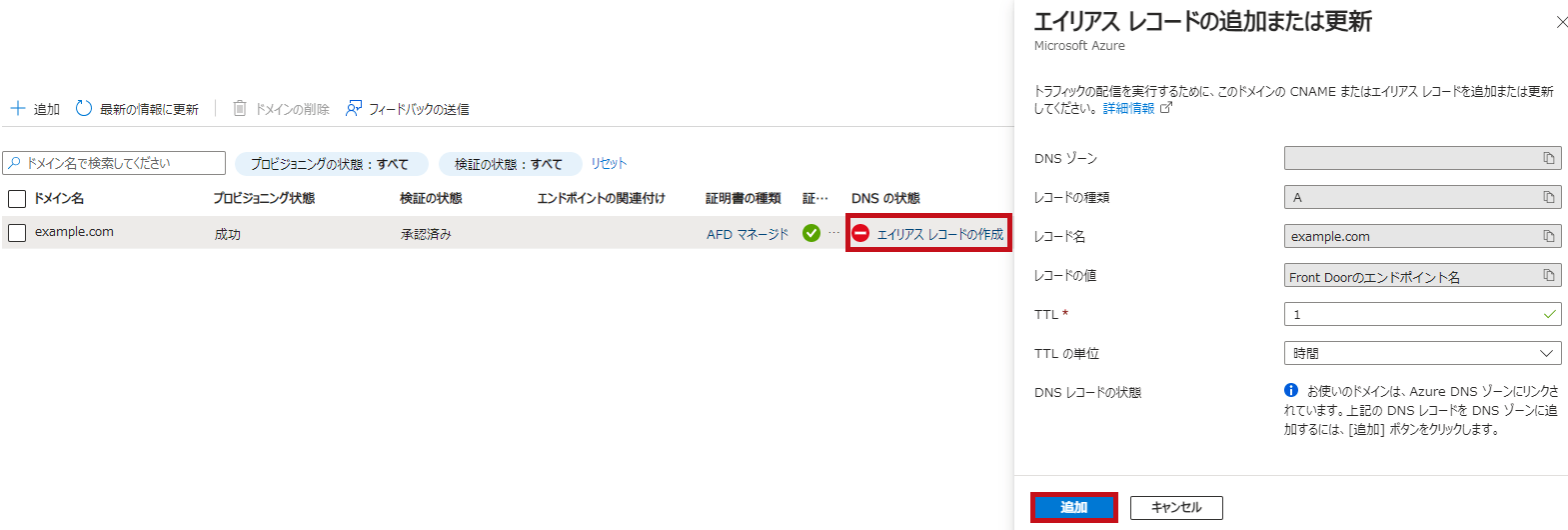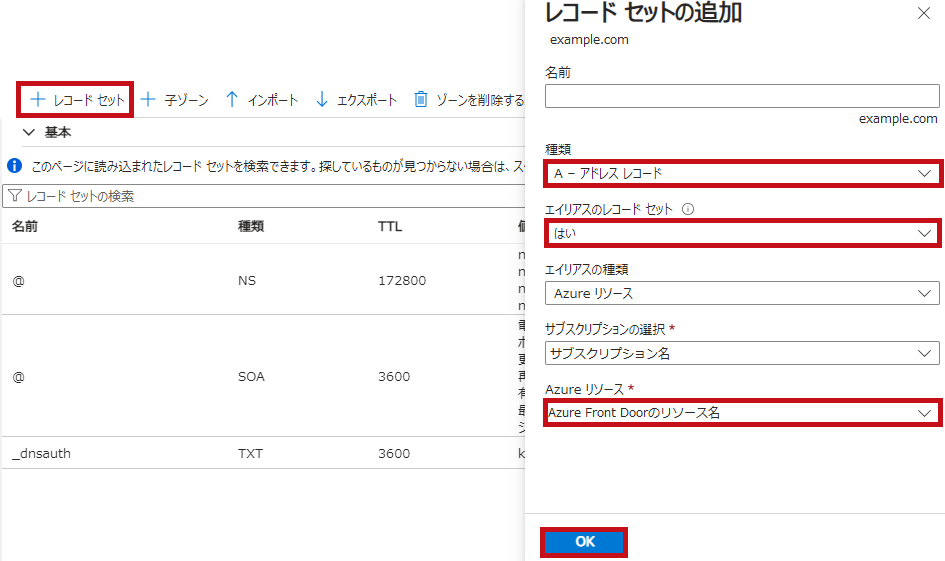Azure Front Doorのルートドメイン(APEXドメイン)追加からリダイレクト設定
Azure Front DoorでApexドメイン(ルートドメイン)(example.com)をカスタムドメインとして利用する場合の手順です。
Apexドメイン(ルートドメイン)(example.com)やエンドポイント(xxx.azurefd.net)から、サブドメイン(www.example.com)へリダイレクトする方法についてもまとめています。
-
- Azure Front DoorのカスタムドメインとしてApexドメイン(ルートドメイン)を追加
- Azure DNSに検証用のTXTレコードを追加
- Azure DNSにルートドメインのエイリアスレコードを追加
- Azure Front Doorのルールセットでドメインをリダイレクト
- Azure Front Doorのアクセスログを確認
- Azure Front Doorのエンドポイントをカスタムドメインへリダイレクト
※Azure Front DoorのSKUは、Standardを利用しています。
※DNSには、Azure DNSを利用しています。
Apexドメイン(ルートドメイン)をカスタムドメインとして設定するための手順
サブドメインで追加する場合とほぼ同じ手順ですが、Azure DNSで設定する内容などの手順が異なります。
サブドメインで追加する場合の手順については、こちらで紹介しています。
公式サイトの手順を参考に確認を進めています。
Azure Front Door にルートまたは ルート ドメインをオンボードする
Azure Front DoorでApexドメイン(ルートドメイン)を追加
Azure Front Doorにあるドメインのメニューから追加します。
証明書については、AFD マネージド証明書(Azure Front Doorのマネージド証明書)を利用しています。
| カスタムドメインを追加 | |
| 左側のメニューからドメインを選択します。 追加を選択します。 DNSゾーンのカスタムドメインで新規追加を選択します。 新しいカスタムドメインの追加画面でApexドメインを選択します。 ドメインを追加します。 検証状態が保留中になります。 |
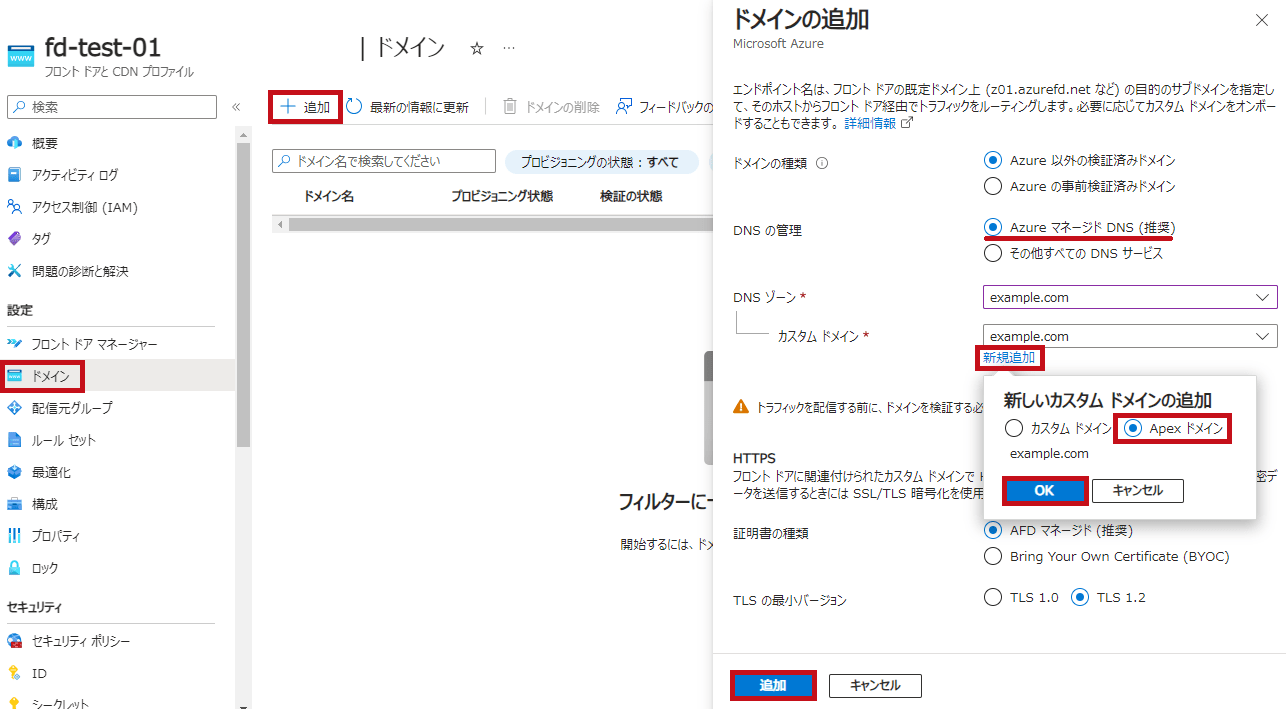 |
 |
|
カスタムドメインの所有権を検証
カスタムドメインが利用者自身のものであることを、DNSのTXTレコードで検証する必要があります。
Azure DNSを利用している場合は、追加ボタンをクリックすることで自動的にレコードを追加できます。
| カスタムドメインの所有権を検証 | |
| 検証状態が保留中になっているドメインを選択します。 カスタムドメイン所有権の検証画面が表示されます。 DNSレコードの状態に追加ボタンがあるので、選択します。 DNSレコードの状態がグリーンに変わります。 Azure DNSでTXTレコードが追加されていることが確認できます。 |
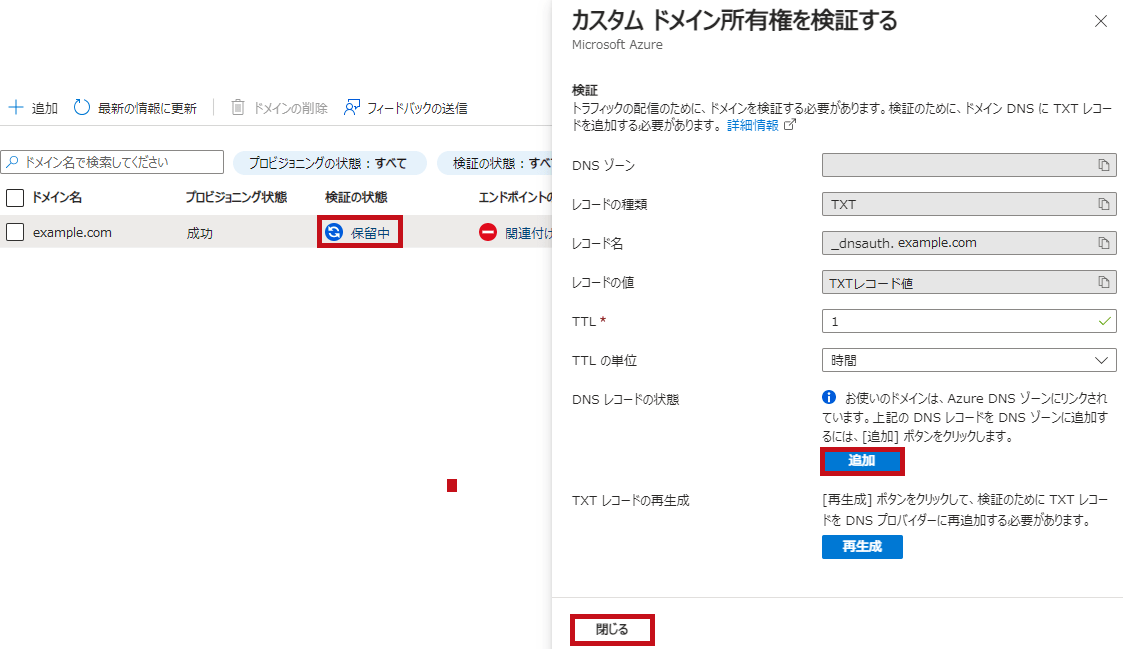 |
 |
|
Apexドメイン(ルートドメイン)のエイリアスレコードを追加
Apexドメイン(ルートドメイン)にエイリアスレコードを追加します。
Azure Front Doorのエンドポイント(リソース)を指定したAレコードまたはエイリアス(CNAME)レコードを追加します。
※Azure DNSでは、Azure Front Doorのエンドポイント(リソース)を指定したAレコードのエイリアスとして設定します。
カスタムドメインにエンドポイントとルートを関連付け
設定したカスタムドメインをAzure Front Doorのエンドポイントに関連付けます。
カスタムドメインへのアクセスがFront Doorを経由して指定したバックエンドにルーティングされるようになります。
| カスタムドメインにエンドポイントとルートを関連付け | |
| ドメインの設定画面で、エンドポイントの関連付けを確認します。 関連付けするエンドポイントやルートを選択します。 |
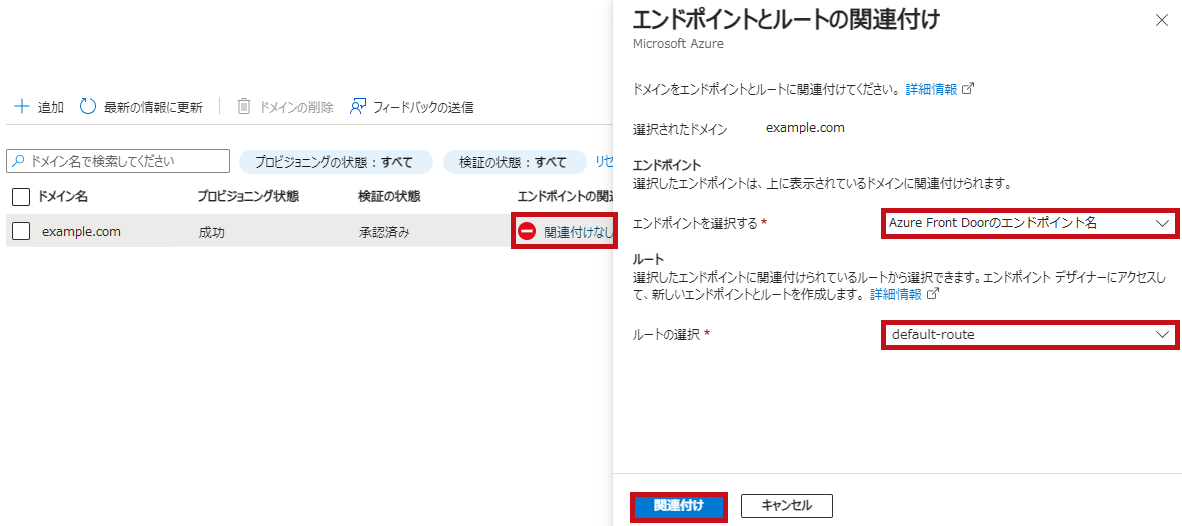 |
| 設定が完了するとエンドポイント名が表示されます。 |  |
ブラウザでアクセスして確認
追加したApexドメイン(ルートドメイン)にブラウザでアクセスして確認します。
| ブラウザでアクセスして確認 | |
| 追加したApexドメイン(ルートドメイン)でアクセスできることが確認できました。 ブラウザの証明書ビューアーを確認します。 AFDマネージド証明書が適用されていることも確認できました。 |
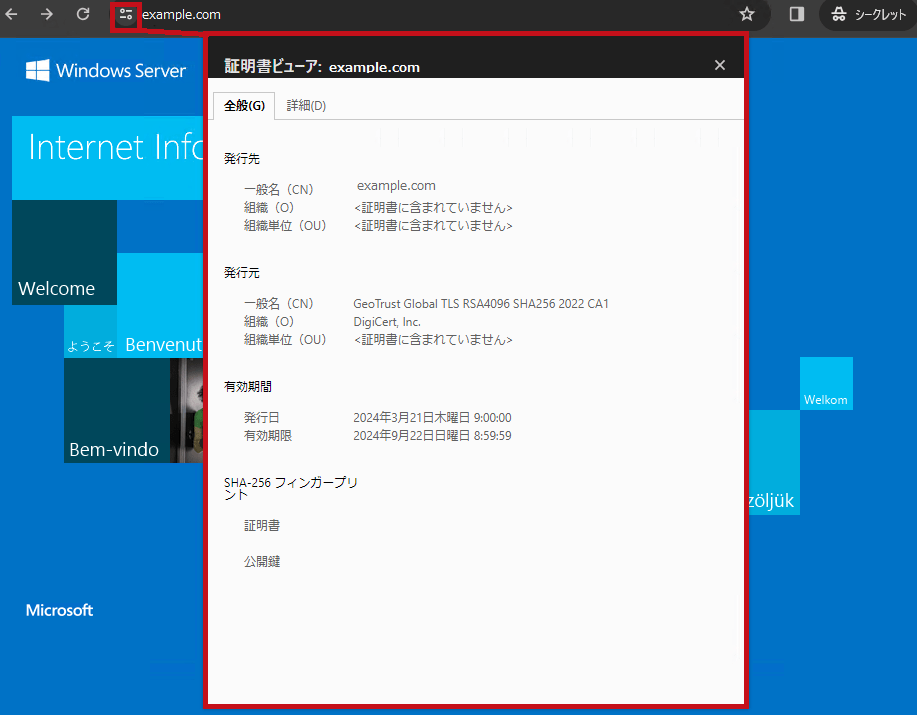 |
—広告—
Azure Front Doorのルールセットを使ったドメインのリダイレクト設定
公式サイトの手順を参考に、確認をすすめています。
Azure Front Door でルール セットを構成する
ルール一致条件
現在のドメイン設定状況
Azure Front DoorにApexドメイン(ルートドメイン)(example.com)とサブドメイン(www.example.com)が設定された状態です。
| ドメイン設定状況 | |
| 2つのドメインが1つのエンドポイント、ルートに設定されています。 どちらのドメインでもアクセス可能な状態となっています。 |
 |
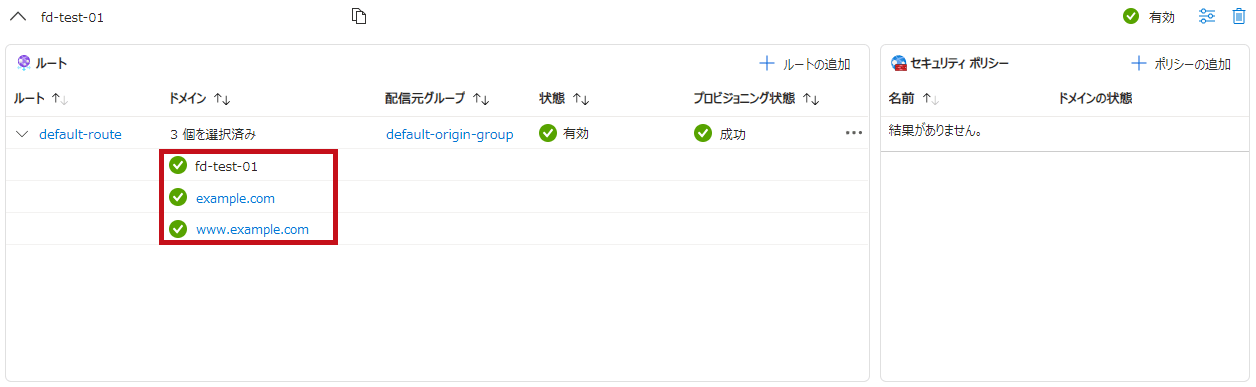 |
|
URLリダイレクトのルールを追加
URLリダイレクトはルールを利用して実現できます。
Apexドメイン(ルートドメイン)(example.com)からサブドメイン(www.example.com)へリダイレクトします。
Azure Front Doorでのルール設定の概要や手順については、こちらで紹介しています。
| URLリダイレクトするルール | |
| 条件にホスト名を指定します。 Apexドメイン(ルートドメイン)(example.com)と等しい場合を条件とします。 結果のアクションにURLリダイレクト(Moved(301))を選択します。 宛先ホスト名にサブドメイン(www.example.com)を指定します。 |
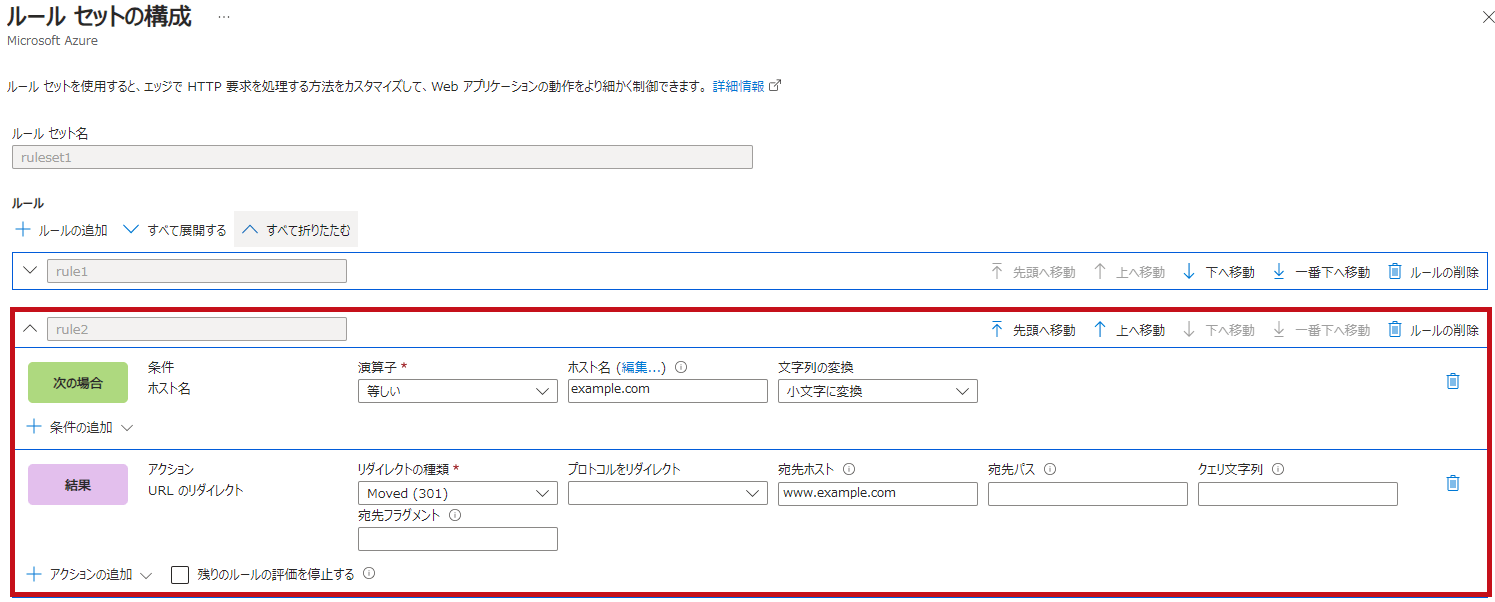 |
ブラウザでアクセスしてURLリダイレクトを確認
Apexドメイン(ルートドメイン)(example.com)にアクセスし、リダイレクトされるかを確認します。
| URLリダイレクトを確認 | |
| サブドメイン(www.example.com)にリダイレクトされます。 ログを確認すると、rule2(URLリダイレクトするルール)が適用されていることが確認できます。 |
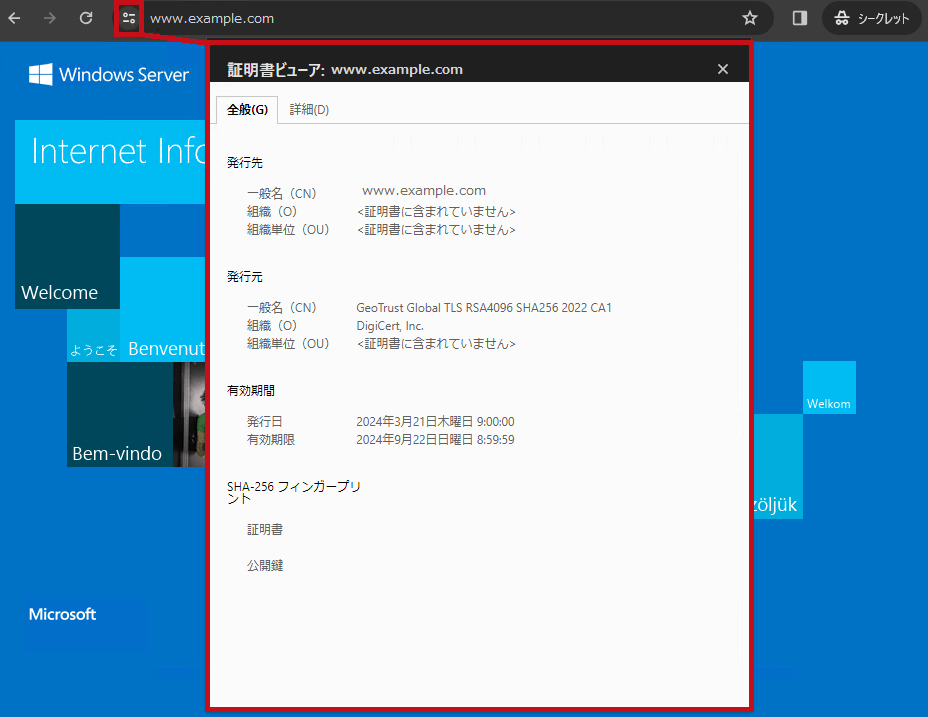 |
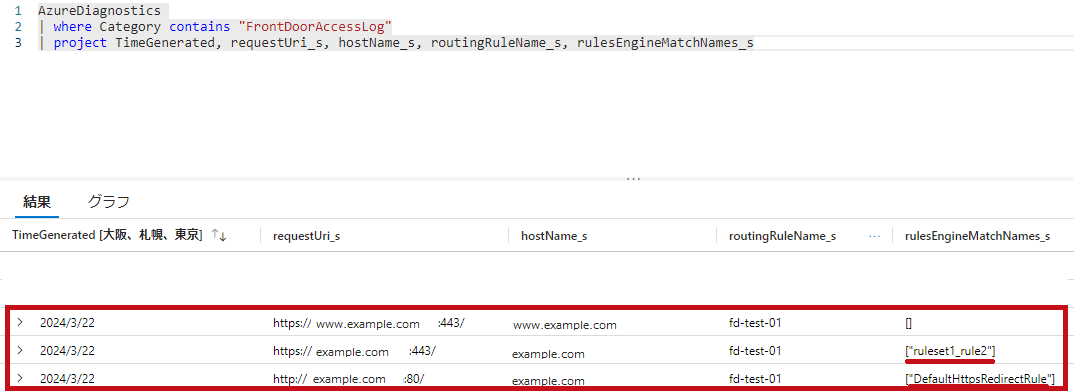 |
|
Azure Front Doorでのアクセスログ確認方法は、こちらで紹介しています。
ルールを使ってエンドポイントをカスタムドメインへリダイレクト
エンドポイントをカスタムドメインへリダイレクトさせることもできます
| ルール設定 | |
| 条件にホスト名を指定します。 エンドポイントのホスト名(xxx.azurefd.net)と等しい場合を条件とします。 結果のアクションにURLリダイレクト(Moved(301))を選択します。 宛先ホスト名にサブドメイン(www.example.com)を指定します。 |
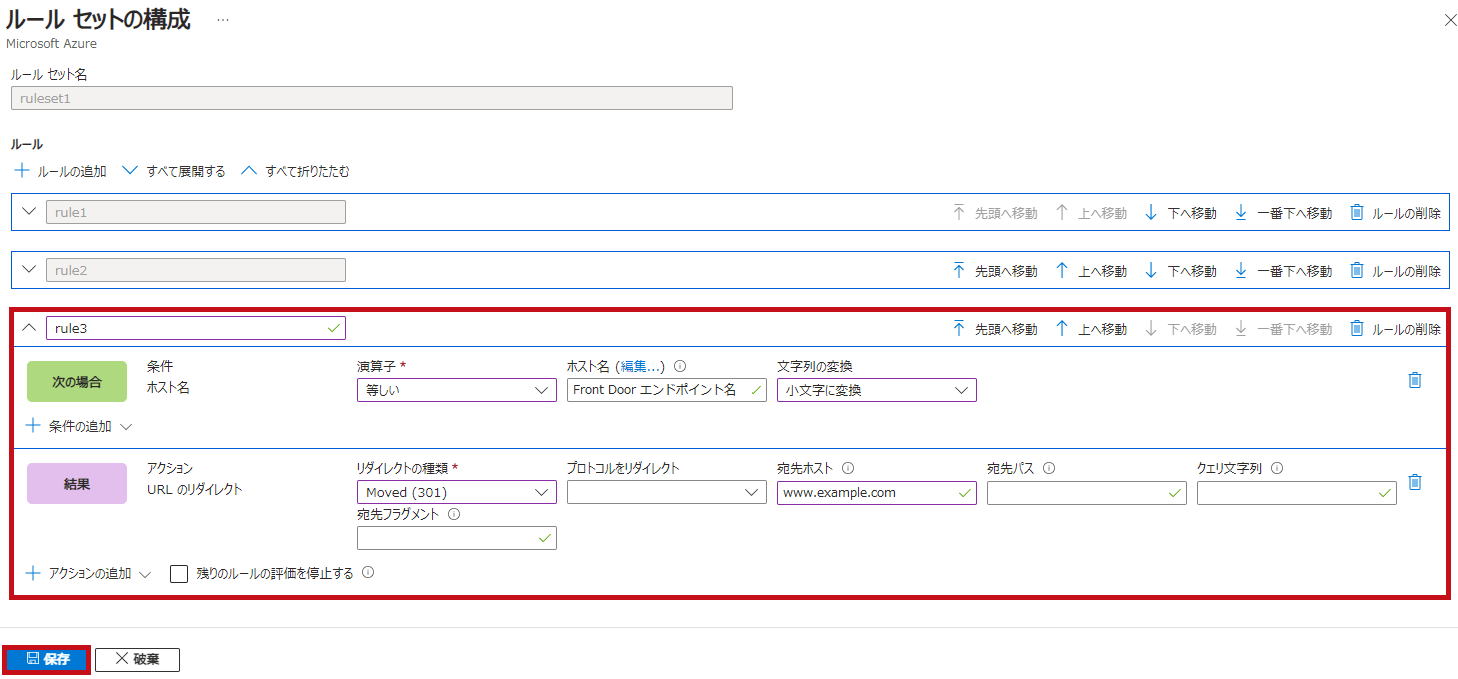 |
最後に
今回は、Azure Front DoorでApexドメイン(ルートドメイン)(example.com)をカスタムドメインとして利用する場合の手順について確認しました。
Azure Front Doorでのカスタムドメイン追加、Azure DNSでのドメイン検証、ルールによるURLリダイレクト設定の手順についても確認しました。
引き続き、いろいろ試してみたいと思います。